إذا فقدت جهاز التحكم عن بعد الخاص بـ Roku أو جهاز التحكم عن بعد الخاص بك لا يعمل ، فستجد نفسك عاجزًا لأنك لن تتمكن من التحكم في جهاز البث الخاص بك بعد الآن. ومع ذلك، هناك بعض الأخبار الجيدة. يمكنك استخدام تطبيق Roku الرسمي على هاتفك الذكي للتحكم في ميزات جهازك، بما في ذلك توصيل الجهاز بشبكة Wi-Fi.
للبدء، يتعين عليك إنشاء نقطة اتصال Wi-Fi بنفس اسم الشبكة التي كان جهاز Roku متصلاً بها على جهازك. بعد ذلك، يتصل Roku تلقائيًا بنقطة الاتصال الخاصة بك، ويمكنك استخدام تطبيق Roku على هاتف iPhone (iOS) أو Android للتحكم في جهازك.
في حالة اتصال جهاز Roku بالفعل بشبكة لاسلكية، يمكنك استخدام تطبيق Roku مباشرة على هاتفك لإدارة جهازك، كما سنوضح أدناه.
توصيل Roku بشبكة Wi-Fi بدون جهاز تحكم عن بعد باستخدام نقطة اتصال لاسلكية
لتتمكن من قم بتوصيل جهاز Roku بشبكة Wi-Fi بدون جهاز تحكم عن بعد، ستحتاج إلى هاتفين ذكيين على الأقل أو هاتف واحد وجهاز كمبيوتر واحد. ستنشئ نقطة اتصال Wi-Fi على أحد هواتفك أو جهاز الكمبيوتر الخاص بك، ثم تستخدم الهاتف الآخر للتحكم في جهاز Roku.
الخطوة 1: إنشاء نقطة اتصال Wi-Fi على هاتفك أو جهاز الكمبيوتر
الخطوة الأولى هي تهيئة وتشغيل نقطة اتصال Wi-Fi على جهاز iPhone أو Android أو Windows أو Mac. تأكد من استخدام نفس اسم الشبكة وكلمة المرور لنقطة الاتصال الخاصة بك مثل الشبكة السابقة (الشبكة التي كان جهاز Roku متصلاً بها).
تشغيل نقطة اتصال Wi-Fi على جهاز iPhone:
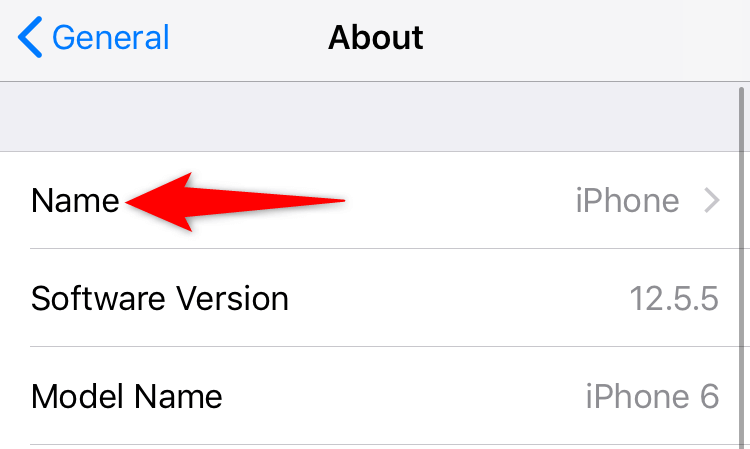
تمكين نقطة اتصال Wi-Fi على هاتف جوال يعمل بنظام التشغيل Android:
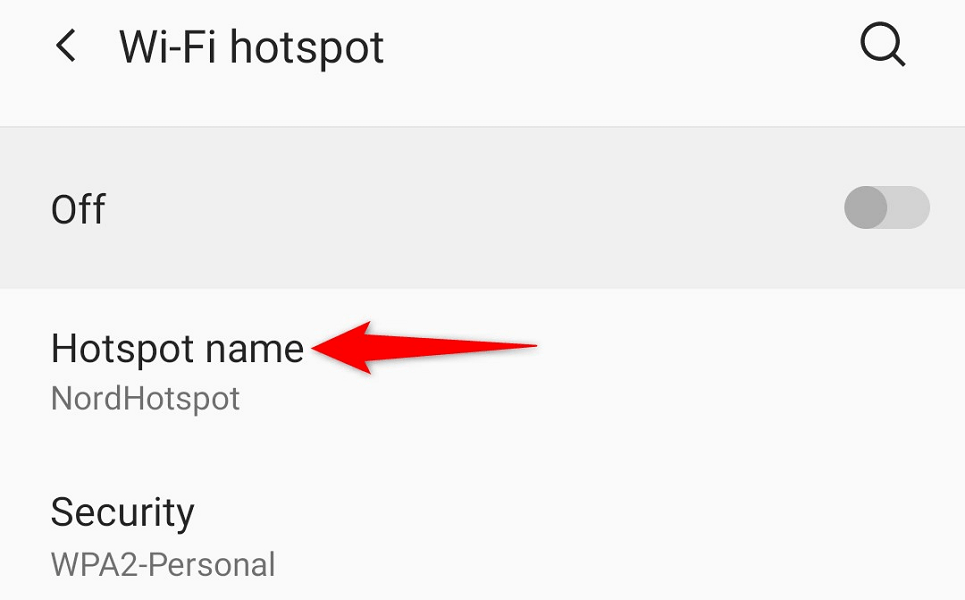
تنشيط نقطة اتصال Wi-Fi على نظام التشغيل Windows:
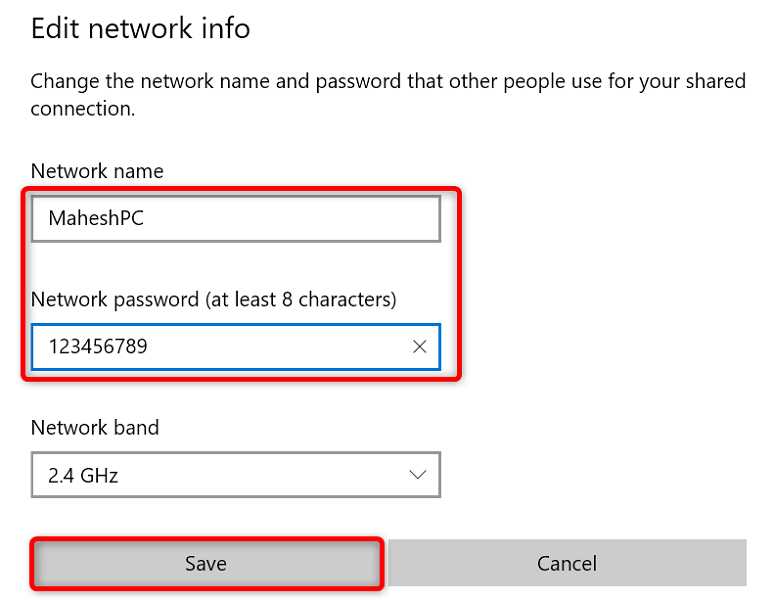
تشغيل نقطة الاتصال لنظام التشغيل Mac:
من المفترض أن يقوم جهاز Roku الخاص بك بالبحث تلقائيًا عن نقطة اتصال Wi-Fi والاتصال بها.
الخطوة 2: قم بتوصيل هاتف iPhone أو Android بنقطة اتصال Wi-Fi
الآن بعد أن قمت بتمكين نقطة اتصال Wi-Fi وتوصيل جهاز Roku الخاص بك باتصال Wi-Fi هذا، قم بتوصيل هاتف iPhone أو Android الآخر بنفس نقطة الاتصال لاستخدام تطبيق Roku بعد ذلك.
توصيل iPhone بنقطة اتصال Wi-Fi:
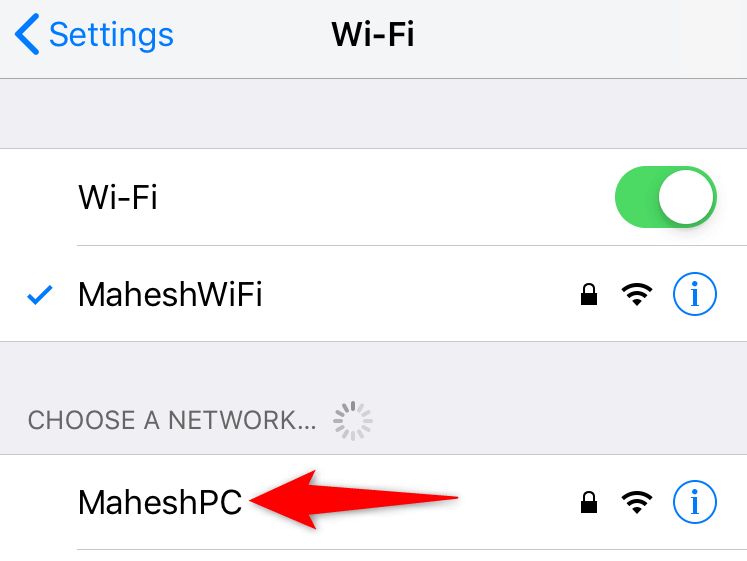
توصيل هاتف Android بنقطة اتصال Wi-Fi:
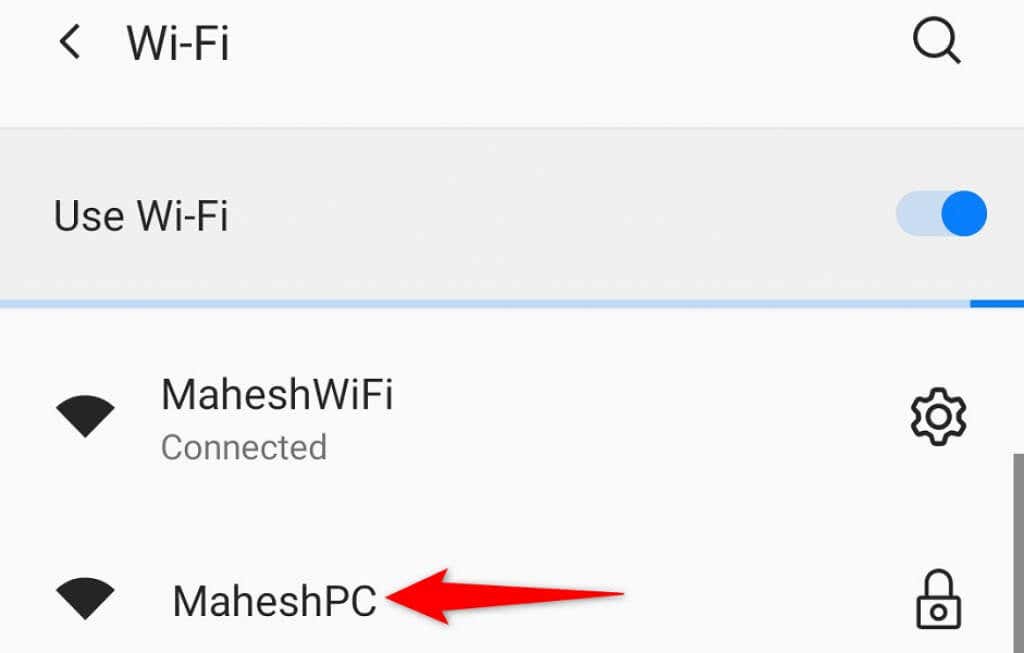
الخطوة 3: تنزيل تطبيق Roku Mobile واستخدامه لإدارة جهاز البث الخاص بك
الآن بعد أن أصبح هاتفك وجهاز Roku متصلين بشبكة Wi-Fi نفسها، استخدم تطبيق Roku على هاتفك للتحكم في وظائف جهازك..
الحصول على تطبيق Roku على iPhone:
تنزيل تطبيق Roku على هاتف Android:
بعد تثبيت تطبيق Roku، استخدمه لإدارة جهاز Roku. الخطوات هي نفسها لكل من iPhone وAndroid.
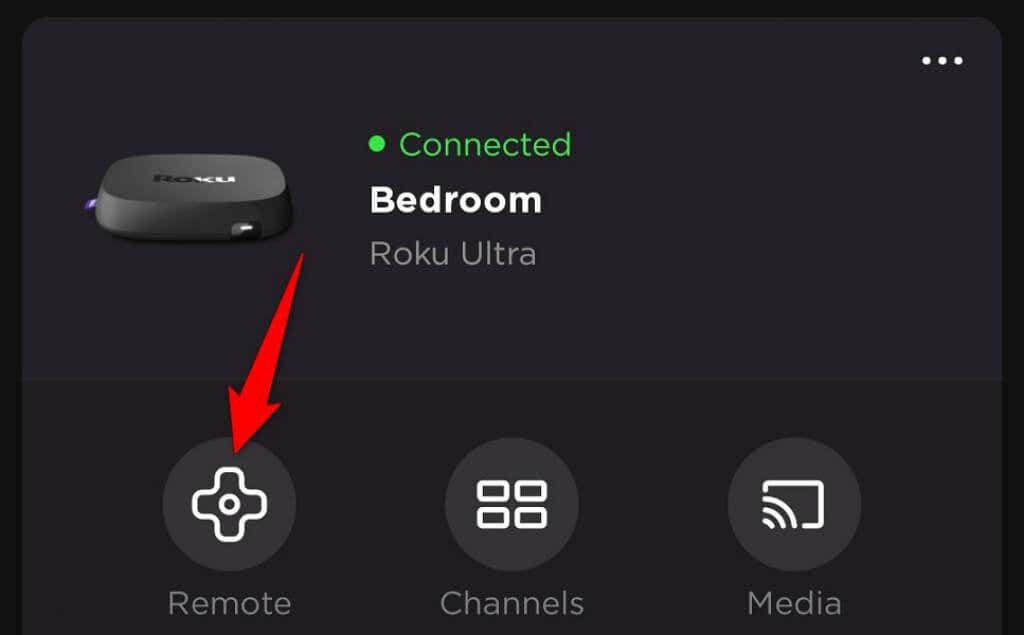
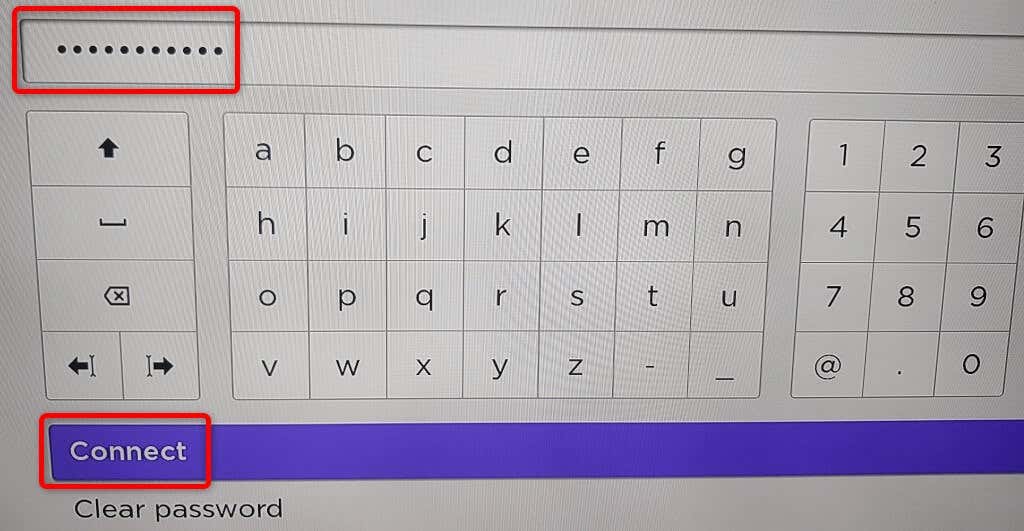
جهاز Roku الخاص بك موجود الآن على شبكة Wi-Fi الرئيسية لديك. ستجد أن تطبيق Roku للجوال قد توقف عن العمل؛ وذلك لأن جهاز Roku الخاص بك قد انتقل إلى شبكة مختلفة. يمكنك تشغيل التطبيق مرة أخرى عن طريق توصيل هاتفك بنفس شبكة Wi-Fi المتصل بها جهاز Roku.
في حالة مواجهة مشكلات في توصيل جهاز Roku بشبكة Wi-Fi، يمكنك استخدام اتصال سلكي مع جهازك. توفر العديد من طرز Roku منفذ إيثرنت يمكنك استخدامه لتوصيل جهازك بالإنترنت.
التحكم في وظائف Roku باستخدام تطبيق Roku Mobile على هاتفك
إذا توقف جهاز التحكم عن بعد الخاص بـ Roku عن العمل، لكن جهاز Roku لا يزال متصلاً بشبكة Wi-Fi، فاستخدم تطبيق Roku على جهازك المحمول الذي يعمل بنظام التشغيل iPhone أو Android للتحكم في جهاز البث الخاص بك. ليس عليك إنشاء نقطة اتصال Wi-Fi بهذه الطريقة.
أول شيء يجب عليك فعله هو توصيل هاتفك بنفس شبكة Wi-Fi المتصل بها جهاز Roku. وبعد ذلك، قم بتنزيل تطبيق Roku وتثبيته على هاتفك ايفون أو ذكري المظهر..
بمجرد القيام بذلك، قم بتشغيل تطبيق Roku، وحدد جهازك، وستتمكن من إدارة العديد من وظائف Roku باستخدام التطبيق. يمكنك استخدام التطبيق لتوصيل جهاز Roku الخاص بك بأي شبكة لاسلكية تريدها.
لست بحاجة إلى جهاز تحكم عن بعد لتوصيل Roku بشبكة Wi-Fi
على الرغم من أن جهاز التحكم عن بعد يسهّل توصيل جهاز Roku بشبكة Wi-Fi، إلا أنك لا تحتاج بالضرورة إلى جهاز للتحكم في جهازك. يمكنك إنشاء نقطة اتصال Wi-Fi واستخدام تطبيق Roku للجوّال استبدال جهاز التحكم عن بعد الفعلي بالكامل.
نأمل أن يساعدك الدليل أعلاه في توصيل جهازك بشبكة لاسلكية حتى تتمكن من مشاهدة المحتوى المفضل لديك، بما في ذلك موقع YouTube وآبل.
.